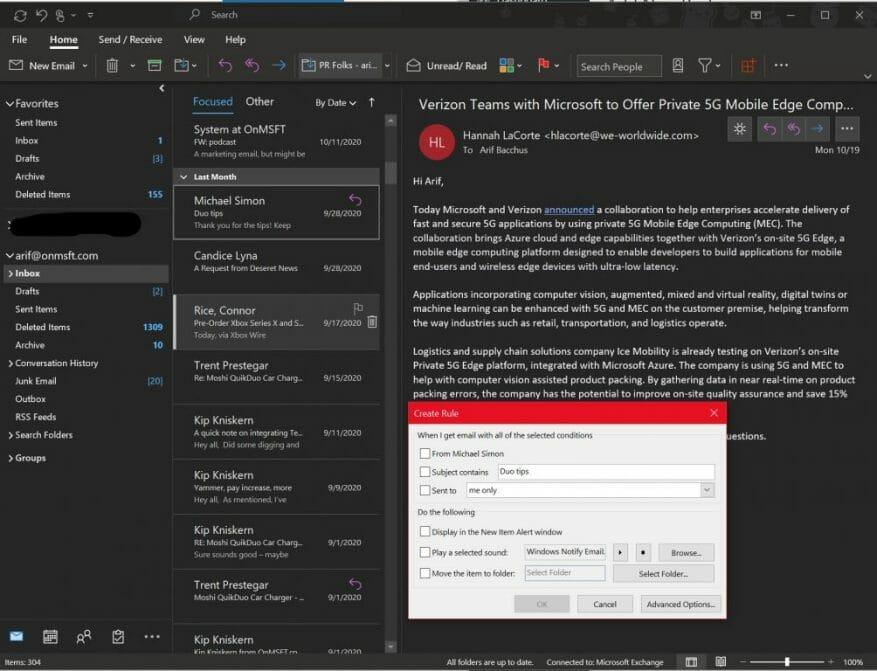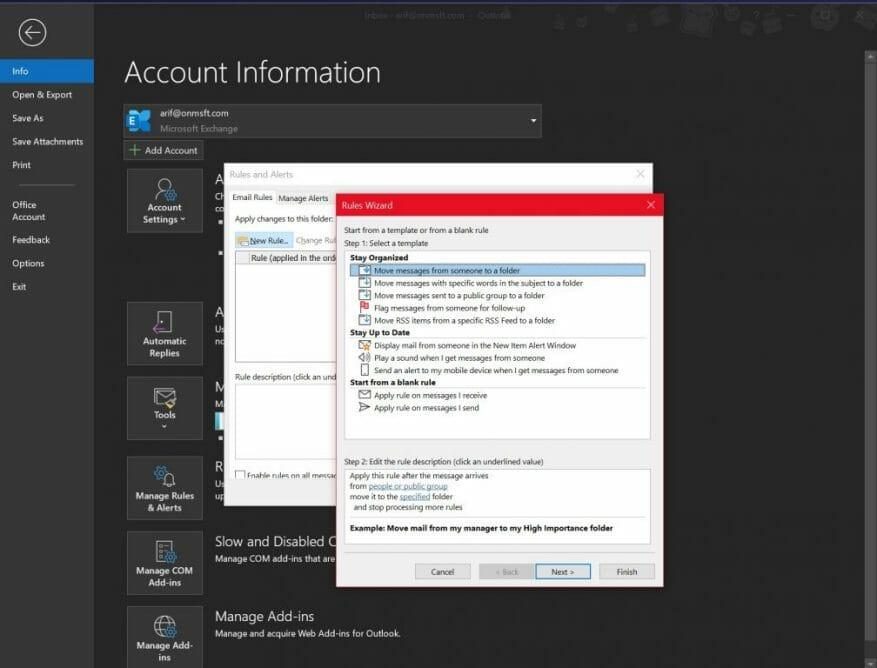Jeśli Twoja skrzynka odbiorcza jest bałaganem, istnieje wiele sposobów zarządzania nią za pomocą programu Outlook. Chociaż omówiliśmy już, w jaki sposób możesz używać folderów, filtrów i kategorii, wszystko to dzieje się po zmianie faktu, gdy Twój e-mail do Ciebie dotrze. Jeśli naprawdę chcesz mieć czystą skrzynkę odbiorczą, możesz skonfigurować reguły w aplikacji Outlook w systemie Windows 10, aby automatycznie przenosić, oznaczać i odpowiadać na wiadomości e-mail. Oto spojrzenie na to, jak.
Tworzenie reguły z wiadomości
Jednym z najprostszych sposobów tworzenia reguły w Outlooku jest użycie jednej z Twoich wiadomości. Możesz rozpocząć, klikając wiadomość prawym przyciskiem myszy, wybierając Zasady, a następnie wybierając opcję Stwórz zasadę. Będzie kilka warunków do wyboru, ale możesz też znaleźć dodatkowe, klikając Zaawansowany Opcje. Jako przykładowy i domyślny scenariusz możesz skonfigurować program Outlook, aby przenosić wiadomości o tym tytule lub nadawcy do folderu, po prostu zaznacz pole wyboru Temat zawiera, a następnie pole wyboru dla Przenieś element do folderu.
Istnieje wiele zasad, które wyjaśnimy w następnej sekcji. Ale kiedy będziesz zadowolony, możesz wybrać jeden. Następnie kliknij OK. Następnie możesz od razu użyć reguły. Po prostu wybierz Uruchom tę nową regułę teraz dla wiadomości znajdujących się już w polu wyboru bieżącego folderu, a następnie wybierz OK. Powinieneś zobaczyć, że wiadomość zostanie teraz przeniesiona do wybranego folderu.
Tworzenie reguły z szablonu
Oprócz tworzenia reguły z wiadomości możesz również utworzyć regułę z szablonu. Aby to zrobić, wybierz Plik menu, a następnie wybierz Zarządzaj regułami i alertami. Będziesz wtedy chciał kliknąć Nowa zasada. Stamtąd wybierz szablon. Istnieją różne szablony, które możesz wybrać, aby zachować porządek i być na bieżąco. Jest nawet taki, który możesz wybrać od zera.
Pobyt Zorganizowane szablony mogą pomóc w przenoszeniu wiadomości, oznaczaniu wiadomości.Szablony Pobyt na bieżąco mogą pomóc w wyświetlaniu wiadomości od kogoś w oknie alertu, odtwarzaniu dźwięku lub wysłaniu alertu na telefon.
W tym przykładzie wybierzemy Oznaczanie wiadomości od kogoś w celu kontynuacji. Będziesz chciał kliknąć szablon, edytować opis, klikając podkreślone wartości, zmieniając je i klikając OK. Potem będziesz chciał wybrać Następny, wybierz warunki, dodaj odpowiednie informacje, a następnie kliknij Następny. Następnie możesz zakończyć konfigurację, nadając jej nazwę, przeglądając ją i wybierając Skończyć.
Uwagi dotyczące zasad
W Outlooku istnieją dwa rodzaje reguł. Pierwszy jest oparty na serwerze, a drugi tylko na kliencie. Reguły oparte na serwerze są uruchamiane w skrzynce pocztowej na serwerze, gdy program Outlook nie jest uruchomiony. Dotyczą one wiadomości, które najpierw trafiają do Twojej skrzynki odbiorczej, a reguły nie działają, dopóki nie przejdą przez serwer. Tymczasem reguły tylko dla klienta działają tylko na twoim komputerze. Są to reguły, które działają w programie Outlook zamiast na serwerze i będą działać tylko wtedy, gdy program Outlook jest uruchomiony. Możesz dowiedzieć się więcej o różnicach na Strona pomocy technicznej firmy Microsoft.